Akıllı telefonunuzda herhangi bir şeye dokunmadan veya yapılandırmadan iPhone 14 Pro Max'in parlaklığının kendi kendine azalması çok yaygındır. Endişelenmeyin, bu fenomen tamamen normaldir ve üretici Apple tarafından tanımlanmıştır. Bu nedenle, bu eğitimde, siz nedenini anlayamadan iPhone 14 Pro Max'inizin parlaklığının aniden azalmaya başlamasının nedenlerini keşfedeceksiniz.
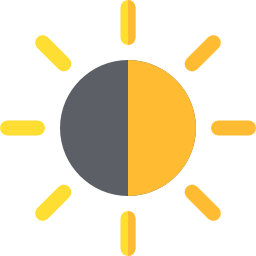
iPhone 14 Pro Max'inizin otomatik modundaki parlaklık
iPhone'ların, cihazınızın ekranının parlaklık seviyesini ortamınızın aydınlatma koşullarına göre gerçek zamanlı olarak ayarlama imkanı veren ortam ışığı sensörleriyle donatıldığını bilmelisiniz. Sensörler daha sonra ışığı en karanlık yerlerde azaltır ve en parlak yerlerde artırır. iPhone 14 Pro Max cihazınız, içinde bulunduğunuz aydınlatma koşullarına bağlı olarak parlaklığının kendi kendine azaldığını veya arttığını görür.
iPhone 14 Pro Max'inizin parlaklığı kendi kendine düşerse, otomatik parlaklığı kapatın
iPhone 14 Pro Max'inizin parlaklık kaydırıcısının aydınlatma koşullarına göre değişmesini önlemek için iOS akıllı telefonunuzdan otomatik parlaklığı tamamen kaldırabilirsiniz. Bu özelliğin silinmesine devam etmek için izlenecek prosedür:
- iPhone 14 Pro Max'inizin Ayarlar bölümünü açın
- Ardından Erişilebilirlik bölümüne gidin
- Şimdi Ekran ve metin boyutuna gidin
- Tüm otomatik parlaklık ayarlarını sıfırlayabilmek için, otomatik parlaklığı devre dışı bırakın ve ardından aşağıdaki adımları izleyerek yeniden etkinleştirin:
iOS akıllı telefonlar neden otomatik parlaklığa sahip?
iPhone 14 Pro Max cihazınız, pil ömründen tasarruf etmek ve akıllı telefonunuzun pil ömrünü optimize etmek için otomatik parlaklık özelliğiyle donatılmıştır. Gerçekten de iPhone 14 Pro Max'inizin parlaklığı maksimuma ayarlandığında, kaydırıcının ortada, hatta daha da altında olduğundan çok daha fazla enerji tüketirsiniz. iPhone 14 Pro Max'inizin pil ömrünü optimize etmek için, akıllı telefonunuzun otomatik ayar özelliğini, ekranınızı ayarlayabilmesi veya çok ihtiyacınız olmadığında iPhone 14 Pro Max'inizdeki parlaklığı manuel olarak ayarlayabilmesi için saklamanızı öneririz. ışığın. Ekranınızın tüm renklerini ayarlamanıza izin veren Night Shift modunu da etkinleştirebilirsiniz.
iOS akıllı telefonunuzun ekran parlaklığını ayarlayın
iPhone 14 Pro Max'inizin parlaklığını ayarlayabilmek için kontrol merkezinden veya akıllı telefonunuzun kısayolundan geçmeniz gerekecek. Akıllı telefonunuzun ekranını aşağıdan yukarıya kaydırarak ve parlaklık çubuğunu hareket ettirerek ihtiyaçlarınıza göre ayarlamak için iPhone 14 Pro Max'inizin parlaklığını oldukça hızlı bir şekilde ayarlayabileceksiniz.
Ayarlar aracılığıyla iPhone 14 Pro Max'inizin parlaklığını ayarlayabilmek için aşağıdakileri yapmanız gerekir:
- iPhone 14 Pro Max cihazınızda Ayarlar'ı açın
- Ardından Parlaklık ve Ekran'a gidin
- Parlaklık ihtiyaçlarınıza göre kaydırıcıyı sağa veya sola sürükleyin
Ayrıca iPhone 14 Pro Max'inizin görsel konforunu artıran karanlık seçeneğini aktif hale getirmeniz de mümkün.
iPhone 14 Pro Max cihazınızda başka çözümler arıyorsanız, kategorideki diğer sayfaları inceleyebilirsiniz: iPhone 14 Pro Maks.

